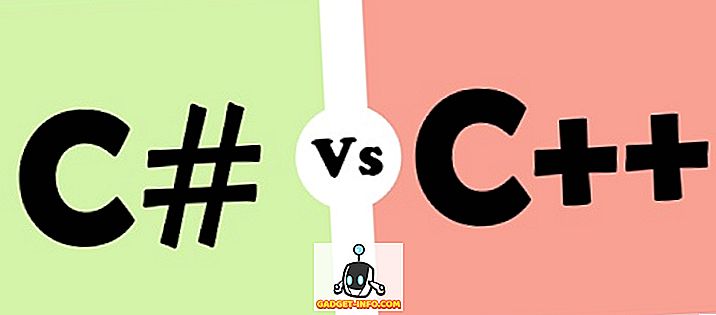Dimulai dengan Windows 7, Microsoft menambahkan Aero Snap, bagian dari pengalaman Aero Desktop yang tidak ditemukan di Aero Desktop Windows Vista. Dengan Aero Snap, pengguna dapat menarik jendela ke bagian atas, kiri, atau kanan layar untuk memaksimalkan jendela dengan cara khusus.
Menyeret jendela ke atas memaksimalkan jendela ke layar penuh sambil menyeretnya ke kiri atau kanan memaksimalkan jendela menjadi setengah layar tergantung pada sisi yang Anda tarik. Meskipun berguna ketika Anda ingin melihat dua jendela secara bersamaan, beberapa pengguna menemukan bahwa fitur Aero Snap agak terlalu agresif, memaksimalkan jendela ketika pengguna tidak bermaksud melakukannya.

Untungnya, Microsoft memungkinkan Anda menghentikan fitur Aero Snap dari operasi tanpa harus menonaktifkan Aero Desktop sama sekali atau membuat beberapa entri Registry yang rumit.
Nonaktifkan Fitur Aero Snap di Windows 7/8/10
Untuk menonaktifkan fitur Aero Snap, mulailah dengan mengklik Mulai dan kemudian masukkan Kemudahan Akses ke kotak pencarian Program dan File . Tekan Enter .

Tidak mengherankan, sekarang Anda seharusnya melihat Ease of Access Center, yang merupakan lokasi sentral untuk semua kemudahan opsi akses yang tersedia di Windows 7/8/10. Di bagian bawah daftar adalah opsi berjudul Jadikan Lebih Mudah untuk Fokus pada Tugas . Klik opsi ini dan Anda akan melihat jendela Jadikan Lebih Mudah untuk Fokus pada Tugas .

Di dekat bagian bawah jendela, Anda akan melihat opsi berjudul Jadikan Lebih Mudah Mengelola Windows . Di bawah opsi ini, centang kotak berjudul Mencegah Windows Tidak Diatur Secara Otomatis Saat Dipindahkan ke Tepi Layar .

Anehnya, Microsoft tidak hanya memanggil opsi ini Disable Aero Snap seperti seharusnya. Melakukan hal itu akan membuat menemukan dan menonaktifkan fitur ini jauh lebih mudah.
Mengapa Nonaktifkan Windows 7/8/10 Aero Snap?
Meskipun fitur yang tampaknya bermanfaat, beberapa pengguna menemukan implementasi Aero Snap lebih dari gangguan daripada fitur yang bermanfaat. Pengguna versi Windows sebelumnya dapat mengatur dua jendela berdampingan dengan mengklik kanan pada taskbar dan memilih opsi menu. Sayangnya, metode ini membuat frustasi ketika pengguna memiliki lebih dari dua jendela yang diperkecil ke taskbar.
Jika Anda sering membuka banyak aplikasi seperti Word dan Excel saat bekerja, Anda mungkin menghabiskan banyak waktu untuk berpindah-pindah jendela untuk melihat apa yang terjadi. Seringkali, ini termasuk memindahkan jendela sebagian dari desktop untuk melihat apa yang ada di bawahnya.
Ini biasanya lebih cepat daripada meminimalkan jendela ke taskbar hanya beberapa detik sebelum harus mengembalikan jendela lagi. Dengan Aero Snap diaktifkan, banyak pengguna menemukan bahwa fitur ini sebenarnya memperlambat mereka ketika mereka secara tidak sengaja memindahkan jendela terlalu jauh ke atas, kiri, atau kanan layar. Nikmati!